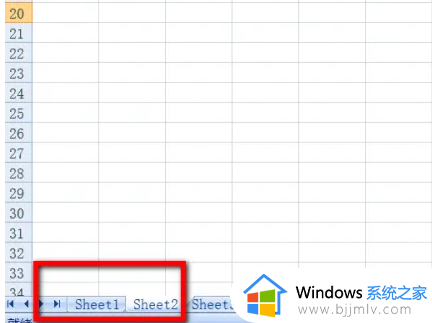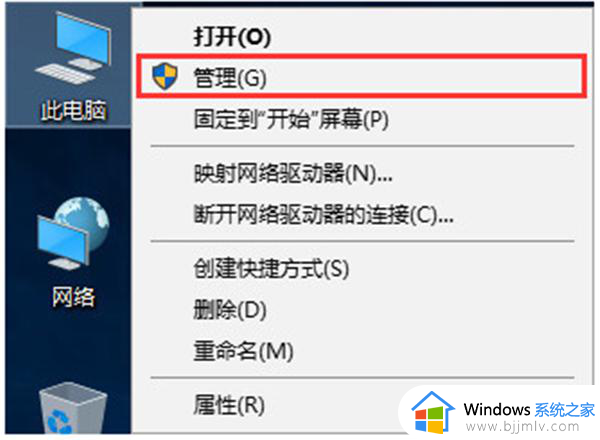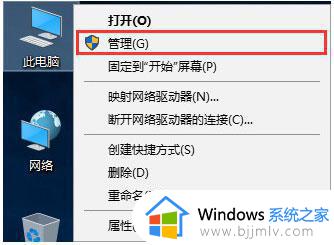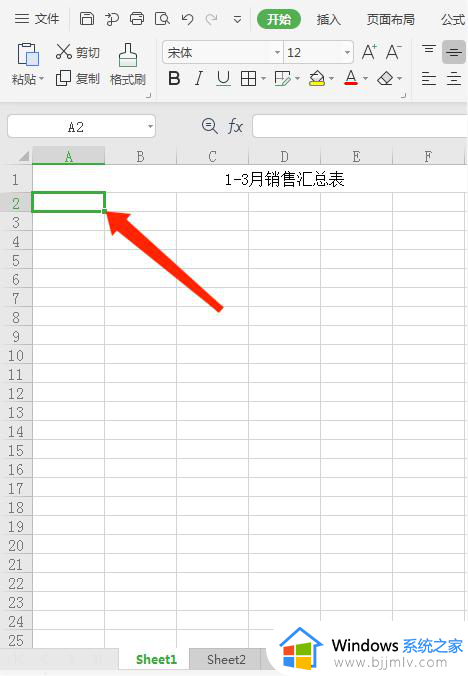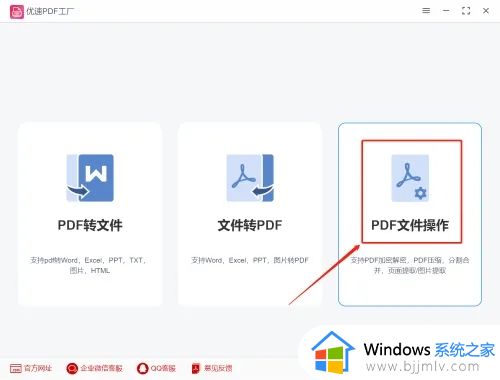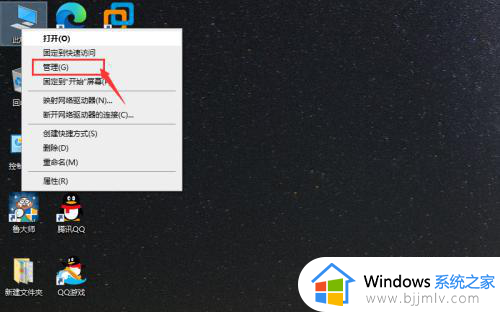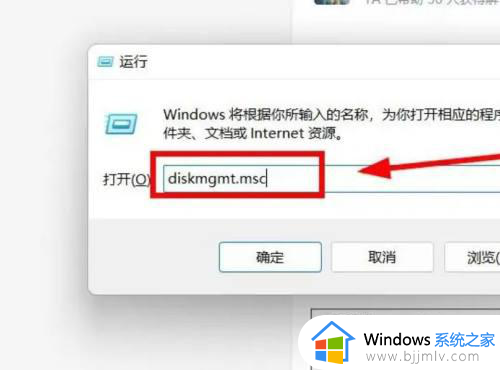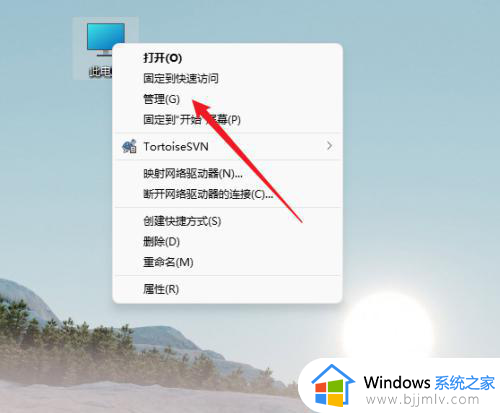两个文件怎么合并到一起 把两个文件合并一起如何操作
更新时间:2024-01-05 15:29:10作者:jkai
我们大家在日常使用电脑的时候,我们小伙伴应该都或多或少会有一些不熟悉的操作吧,就比如最近有小伙伴就想要将两个文件合并成一个文件,这样方便管理,那么两个文件怎么合并到一起呢?今天小编就给大家介绍一下把两个文件合并一起如何操作,快来一起看看吧,希望可以帮助到你。
具体方法:
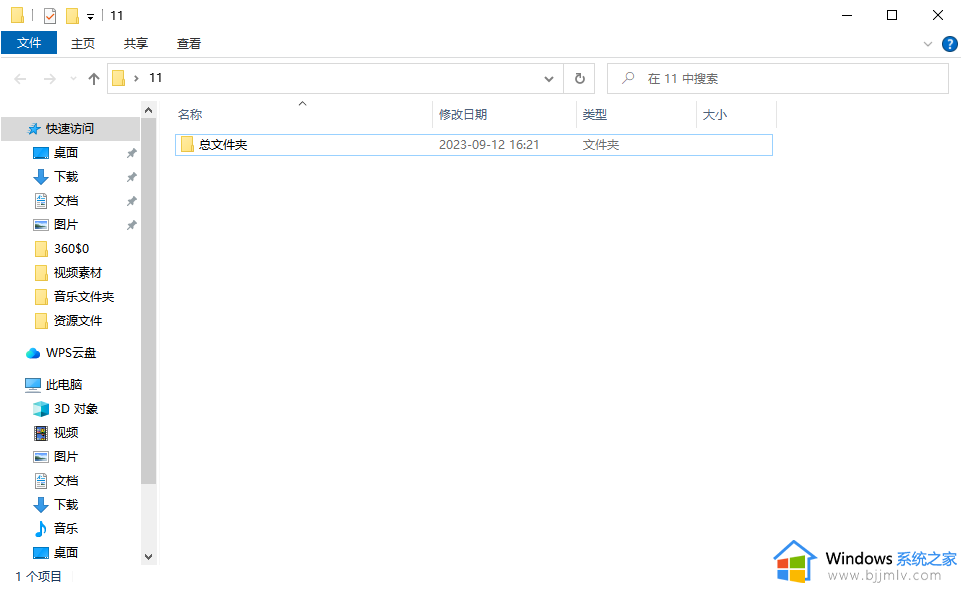
1.首先我们需要进入到存放文件夹的页面中,如图所示。
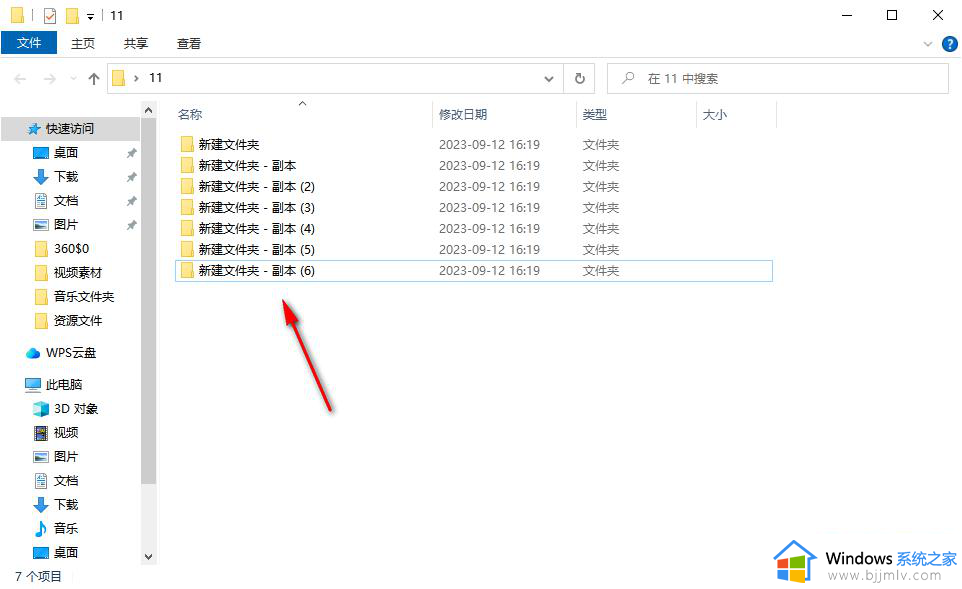
2.如果想要将这些文件夹合并到一个文件夹中的话,那么我们可以在该页面中进行右键点,选择【新建】-【文件夹】。

3.之后你可以为新建的空白文件夹进行重命名,设置一个方便管理文件夹的名称。
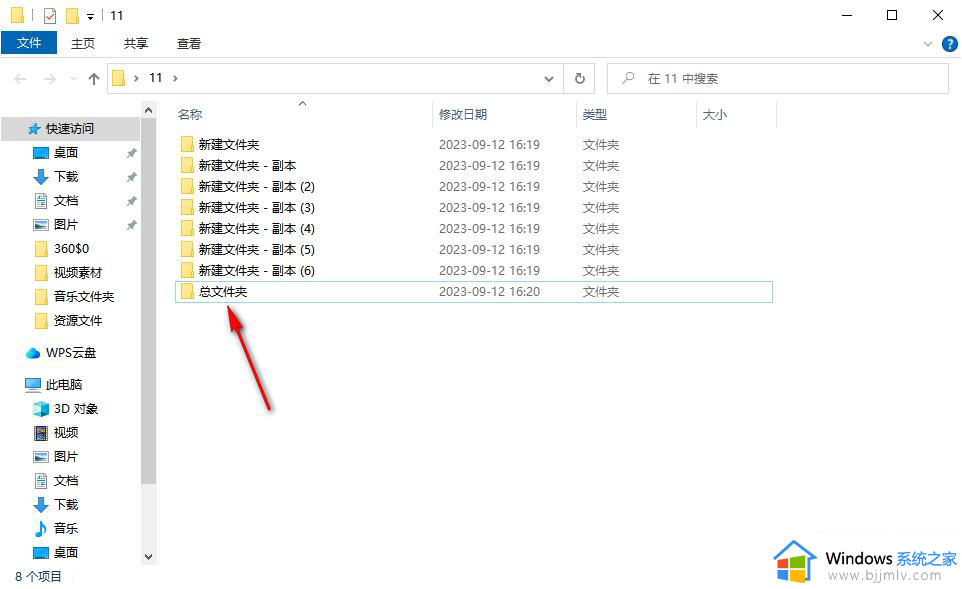
4.随后,我们将需要进行合并的文件夹进行按下Ctrl+鼠标左键批量选中。然后拖动到刚刚新建的文件夹中,如图所示。
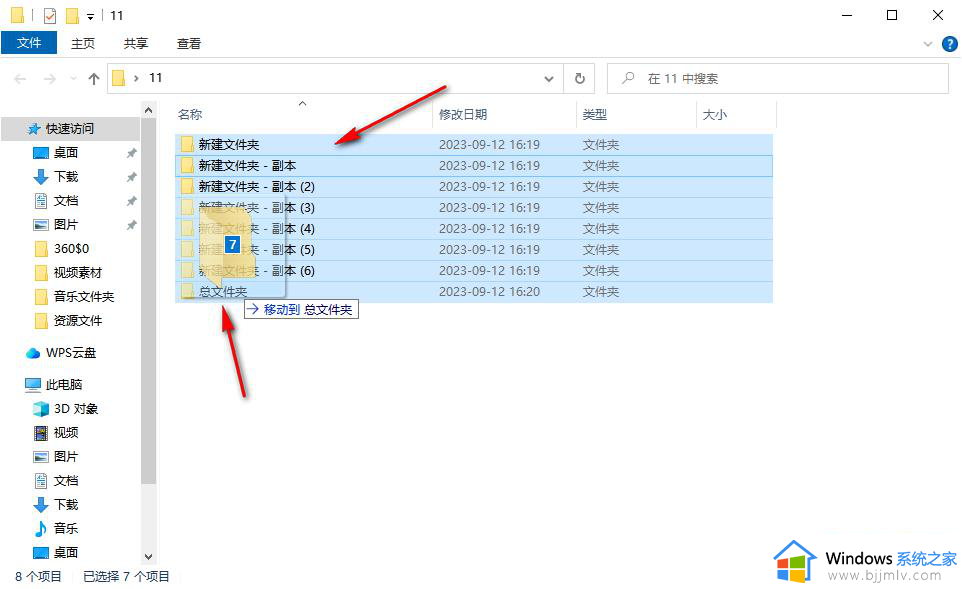
5.这时页面上就会只显示刚刚新建的文件夹,我们可以用鼠标双击该文件夹即可查看到刚刚的那些文件夹。
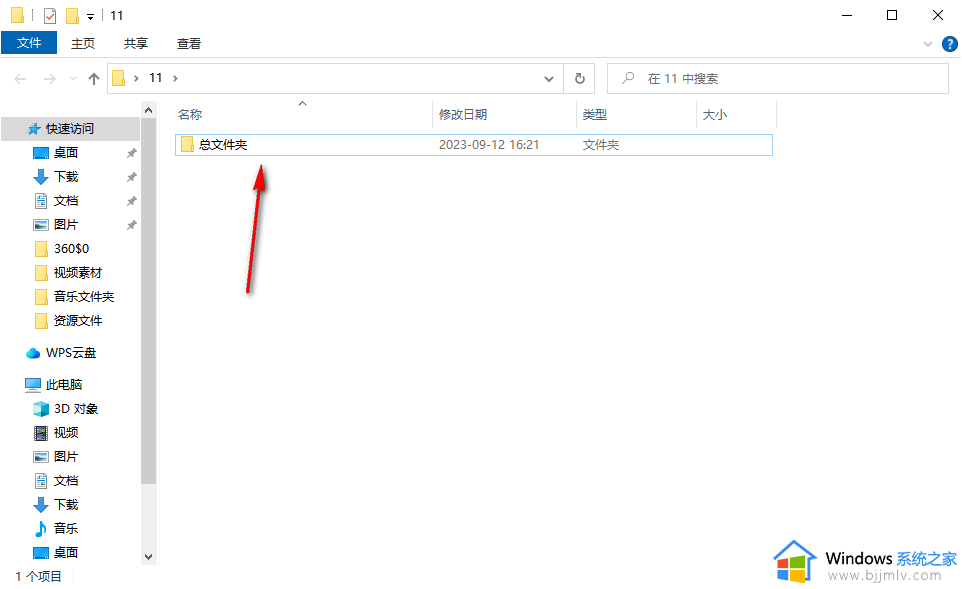
以上全部内容就是小编带给大家的把两个文件合并一起操作方法详细内容分享啦,有需要的小伙伴就快点按照小编的内容进行操作,希望可以帮助到大家。